Покупка лицензий
Введение
В системе r_k Office можно купить лицензии на любые облачные продукты из своего аккаунта, не тратя время на изучение прайса. После заполнения небольшого опросника о том, что вам необходимо для работы и на какой срок, система подберет наилучшее предложение для вашего бизнеса.
Покупка лицензии
Для покупки лицензии:
- Авторизуйтесь в едином личном кабинете
- В боковом меню раскройте раздел Лицензии и выберите Купить лицензии
- Заполните шаг Информация о заведении: выберите заведение и срок лицензии
- Заполните шаг Выбор продуктов
- При необходимости заполните шаг Лимиты
- Ознакомьтесь с Нашим предложением: при необходимости скорректируйте вашу корзину
- Оплатите заказ.
Подробнее о каждом шаге читайте ниже.
Информация о заведении
На шаге Информация о заведении необходимо выбрать заведение, для которого покупаете лицензию. Система проверит, есть ли у вас возможность покупать лицензию лично:
- Если вы работаете через дилера, то система покажет сообщение о том, чтобы покупка лицензии так же производилась через него

- Если у заведения не указано юридическое лицо, система не позволит купить лицензию, пока данные не будут заполнены.
Перейдите в раздел Настройки > Юридические лица, чтобы заполнить данные о юридическом лице. Подробнее читайте в статье Юридические лица.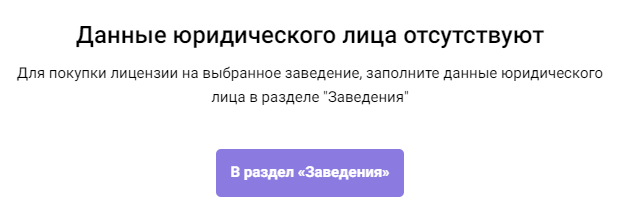
- Если все в порядке, система активирует блок Срок лицензии.
Выберите срок лицензии: бессрочная или на определенный период, после которого ее необходимо будет продлить. В зависимости от выбранного срока действия лицензии, система предложит продукты, которые доступны для покупки на этот период. Нажмите на кнопку Узнать больше внизу блока, чтобы ознакомиться со всеми продуктами r_keeper.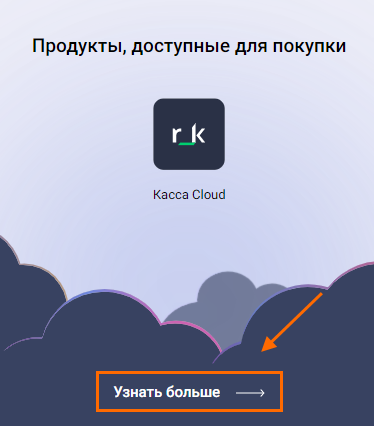
Лицензия будет активна сразу после оплаты.
Для покупки лицензии в блоке Информация о заведении:
- В открывшемся окне выберите свое заведение
- Выберите Срок лицензии. В зависимости от желаемого срока система будет предлагать имеющиеся доступные лицензии
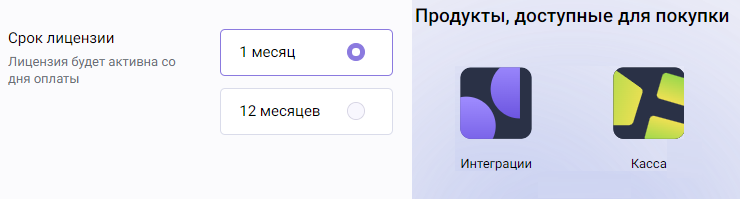
- Нажмите на кнопку Следующий шаг
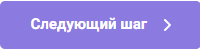
Выбор продуктов
На шаге Выбор продуктов необходимо выбрать программное обеспечение, которое вы планируете использовать. Система предложит на выбор несколько продуктов: вы можете выбрать все продукты или какой-то определенный.
Далее необходимо выбрать опции, которые понадобятся для работы. Корректное указание функциональностей поможет системе подобрать подходящую лицензию конкретно для вашего бизнеса.
Слева расположена колонка со всеми доступными продуктами, а справа — колонка с информацией о выбранных заведении, кассе и сроке лицензии. Если вам необходимо отредактировать данные, нажмите кнопку Назад, чтобы вернуться на шаг Информация о заведении.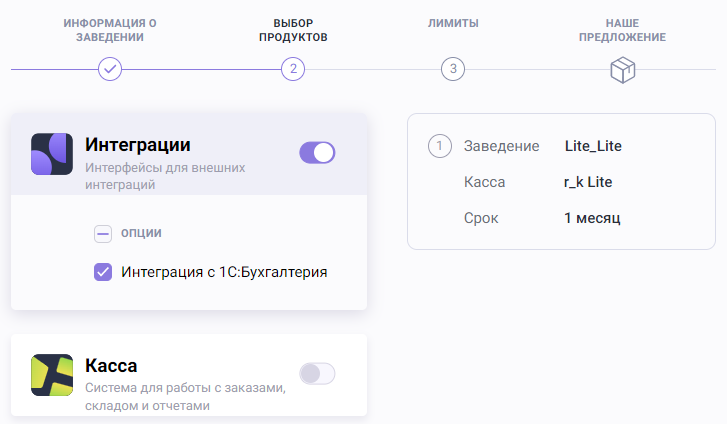
Для продолжения покупки лицензии в блоке Выбор продуктов:
- Из предложенных вариантов выберите необходимые продукты. Если нужно купить часть продуктов из предложенных, отключите переключатель у ненужных.
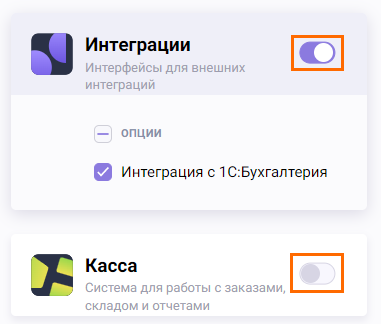
- Выберите необходимые опции — для этого поставьте или снимите флажок рядом с названием функциональности
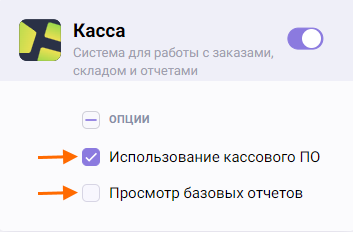
- После этого нажмите на кнопку Следующий шаг.
Лимиты
На шаге Лимиты будут предложены количественные ограничения, необходимые для работы выбранных продуктов. Просмотрите список и укажите количество каждого варианта. Удалить варианты или поставить значение 0 нельзя.
Корректное указание лимитов поможет системе подобрать для вас наиболее подходящую лицензию. Также указанное количество может повлиять на итоговую стоимость продукта. До перехода к оплате вы всегда сможете вернуться на этот шаг и изменить значения.
В левой колонке необходимо выбрать количество устройств или сотрудников, которые будут работать. В правом столбце — колонка с информацией о выбранном заведении, кассе и сроке лицензии, а также информация о выбранных лицензируемых продуктах. 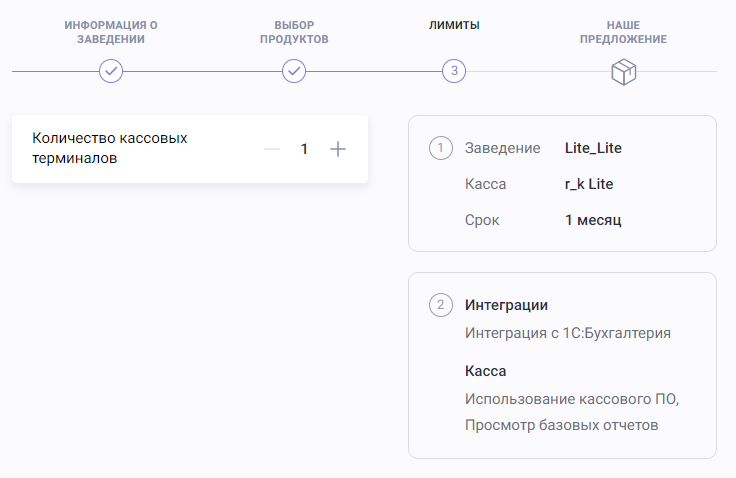
Если для покупаемого продукта нет количественных ограничений, этот шаг будет автоматически пропущен.
Для продолжения покупки лицензии:
- С помощью кнопок плюса и минуса укажите корректное количество лимитов
- Нажмите кнопку Следующий шаг.
Наше предложение
Шаг Наше предложение — заключительный этап перед оплатой лицензии. Здесь будут отображены:
- Заведение, для которого покупается лицензия
- Покупаемый продукт
- Количество
- Срок действия
- Стоимость
- Итоговая сумма к оплате
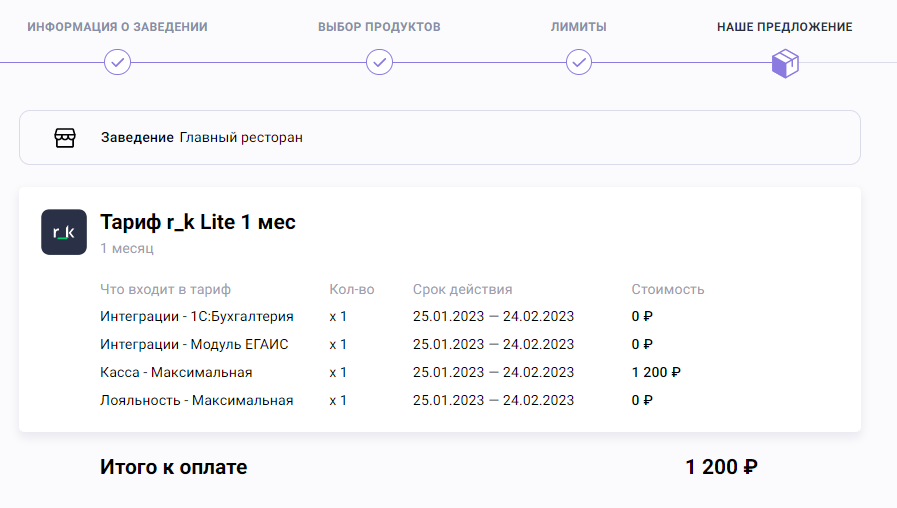
Проверьте собранный комплект продуктов для покупки:
- Если вы ошиблись количеством, нажмите кнопку Назад, чтобы вернуться к шагу Лимиты
- Если вы ошиблись составом продукта, нажмите кнопку Назад, чтобы вернуться к шагу Выбор продуктов
- Если какой-то из продуктов вам не нужен, удалите его. Для этого нажмите на кнопку корзины
 и согласитесь с удалением продукта из списка.
и согласитесь с удалением продукта из списка.
Если корзина собрана верно, нажмите на кнопку К оплате, чтобы оплатить заказ и завершить покупку. Оплатить продукт можно двумя способами:
- По карте. На открывшейся странице оплаты введите реквизиты карты и завершите покупку.
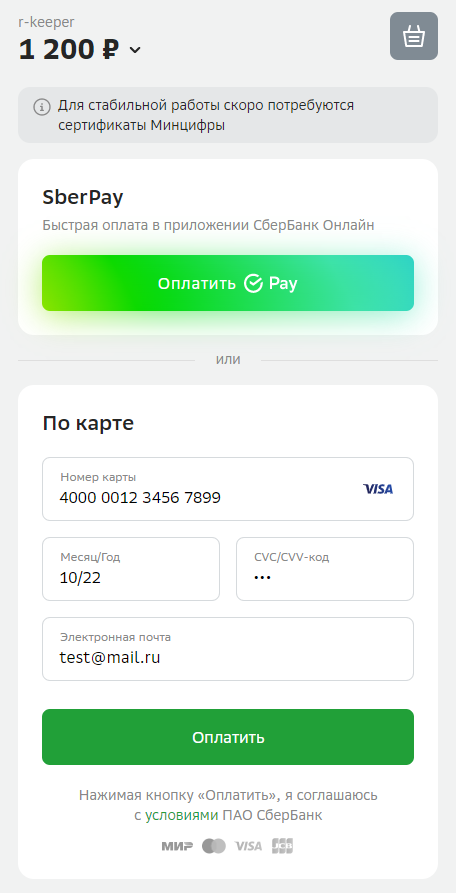
- По счету. Закройте открывшуюся страницу оплаты — счет может формироваться в течение часа:
- Проверьте почту: система должна сформировать и отправить письмо со счетом.
- Перейдите в меню Лицензии > Заказы и счета. Когда счет сформируется, он будет отображаться плашке заказа, откуда вы сможете его скачать.
Оплату продукта можно отложить. Ваш заказ будет сохранен, вернуться к нему вы сможете перейдя на страницу Заказы и счета.